آموزش بکاپ گرفتن از آیفون و آیپدهای اپل؛ آیتیونز و آیکلود
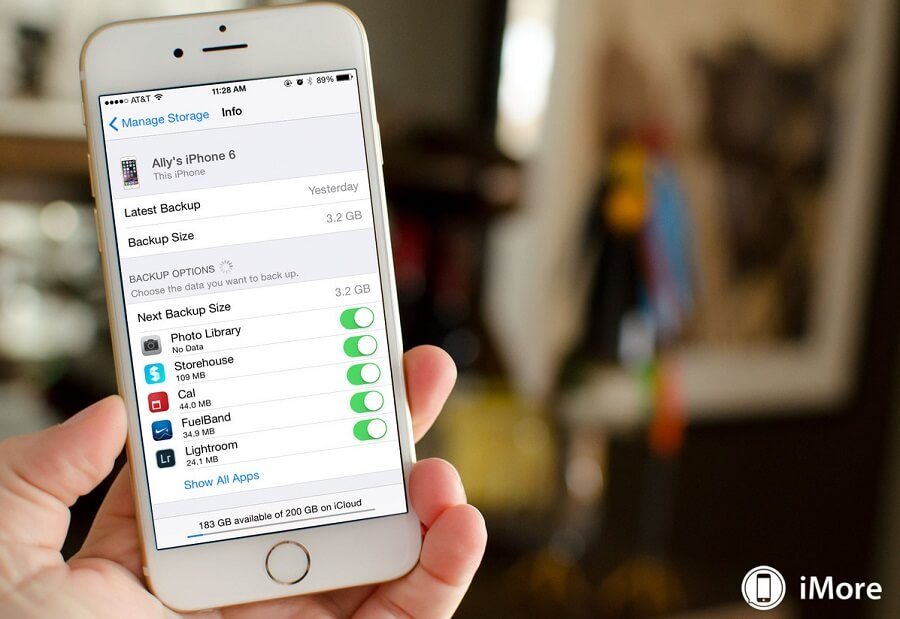
بکاپ گرفتن از آیفون و یا هر دستگاه آی او اسی دیگر شرکت اپل یکی از اصلیترین موضوعاتی است که باید در رابطه با آن اطلاعات کافی داشته باشید. در این مقاله قصد داریم که در رابطه با بکاپ گرفتن از آیفون و نحوه انجام آن اطلاعات جامعی را خدمت شما عزیزان ارائه کنیم. با موبایل کمک همراه باشید.
مقدمهای در رابطه با بکاپ گرفتن از آیفون و آیپد
پیش از هر چیز باید اشاره داشته باشیم که روش بکاپ گرفتن از آیفون ، آیپد و آیپاد تاچ اپل کاملا یکسان است. بنابراین اگر ما آیفون را در صحبتهای خود خطاب میکنیم، مبحث مورد نظر شامل آیپد و آیپاد تاچ اپل هم میشود. در ابتدا بهتر است توضیحی در رابطه با بکاپ خدمتتان ارائه کنیم. بکاپ گرفتن در واقع نوعی کپیبرداری از اطلاعات و تنظیمات یک دستگاه است. به عنوان مثال زمانی که از آیفون بکاپ میگیریم، تمام تنظیمات و اطلاعات آن در یک فایل واحد کپی میشوند. پس از انجام این عمل هر زمان که نیاز باشد، میتوانیم بار دیگر با استفاده از آن فایل بکاپ نسبت به بازیابی اطلاعات پیشین دستگاه اقدام کنیم. به این فرآیند اصطلاحا ریستور کردن (Restore) هم گفته میشود.
بیشتر بخوانید: ساخت اپل آیدی رایگان با ۱+۳ روش عملی!
بنابراین اصلیترین کاربرد بکاپ گرفتن از آیفون مربوط به بازیابی اطلاعات میشود. با تهیه یک فایل بکاپ از دستگاه آی او اسی خود میتوانید در شرایط نیاز بار دیگر تنظیمات پیشین محصول را احیاء کنید. یکی دیگر از کاربردهای بکاپ گرفتن در آیفون، آیپد و آیپاد تاچ اپل مربوط به انتقال اطلاعات میشود. به عنوان مثال تصور کنید که یک آیفون 6 داشتهاید و حال یک آیفون 7 خریداری کردهاید. با استفاده از قابلیت بکاپ و ریستور (Backup & Restore) میتوانید تمام اطلاعات و تنظیمات پیشین آیفون 6 خود را به آیفون 7 جدیدتان منتقل کنید.
بکاپ گرفتن از آیفون به دو روش قابل انجام است. در روش اول بدین منظور از برنامهای با نام آیتیونز (iTunes) و یک کامپیوتر واسط که این برنامه بر روی آن نصب است، استفاده میشود. در روش دوم از سرویس ذخیرهسازی ابری اختصاصی اپل با نام آیکلود (iCloud) به منظور بکاپ گرفتن از آیفون استفاده خواهد شد. ما در این مقاله قصد داریم که به هر دو روش مورد نظر به عنوان روشهای موجود برای بکاپ گرفتن از آیفون اشاره داشته باشیم. چنانچه در رابطه با هر یکم از بخشها و موارد شرح داده شده نیاز به توضیحات بیشتری داشتید، میتوانید از طریق شمارههای موجود با کارشناسان موبایل کمک تماس حاصل کرده و از آنها راهنمایی دقیقتری بخواهید. با موبایل کمک همراه باشید.
بیشتر بخوانید: تعمیر موبایل اپل با گارانتی
بکاپ گرفتن از آیفون با استفاده از برنامه آیتیونز
در روش نخستی که قصد معرفی و آموزش آن را داریم از یک برنامه جانبی با نام آیتیونز به منظور بکاپ گرفتن از آیفون استفاده میشود. این روش بنا به دلایل خاصی نظیر عدم نیاز به اتصال اینترنت پر سرعت و… در بین کاربران ایرانی محبوبیت بیشتری دارد. در این روش بیشتر حالتی سنتیتر به کار گرفته میشود. شما باید یک کامپیوتر واسط را در اختیار داشته باشید و برنامه آیتیونز را در آن کامپیوتر نصب نمایید. پس از نصب برنامه آیتیونز در کامپیوتر واسط، کافیست که مراحل زیر را به منظور بکاپ گرفتن از آیفون دنبال کنید:
- برنامه آیتیونز را در کامپیوترتان اجرا کنید و سپس با استفاده از کابل رابط مناسب، آیفونتان را به کامپیوتر متصل کنید.
- اگر با درخواست وارد کردن رمز عبور مواجه شدید، رمز عبور آیفونتان را وارد کنید. اگر بنا به هر دلیل رمز عبور آیفونتان را فراموش کردهاید از مقاله “در صورت فراموش کردن رمز عبور آیفون چه کنیم؟” کمک بگیرید. همچنین ممکن است پیغامی بر روی صفحه نمایش آیفونتان نمایش داده شود که مربوط به اطمینان کردن به کامپیوتر متصل شده به آن میشود. در این شرایط با طی کردن مراحل لازم، کامپیوتر را به عنوان دستگاهی قابل اعتماد به آیفون خود معرفی کنید.
- در برنامه آیتیونز بر روی آیکون نمایان شده با شکل مدل آیفونتان کلیک کنید.
- مانند عکس زیر به بخش با عنوان Summary مراجعه کنید.
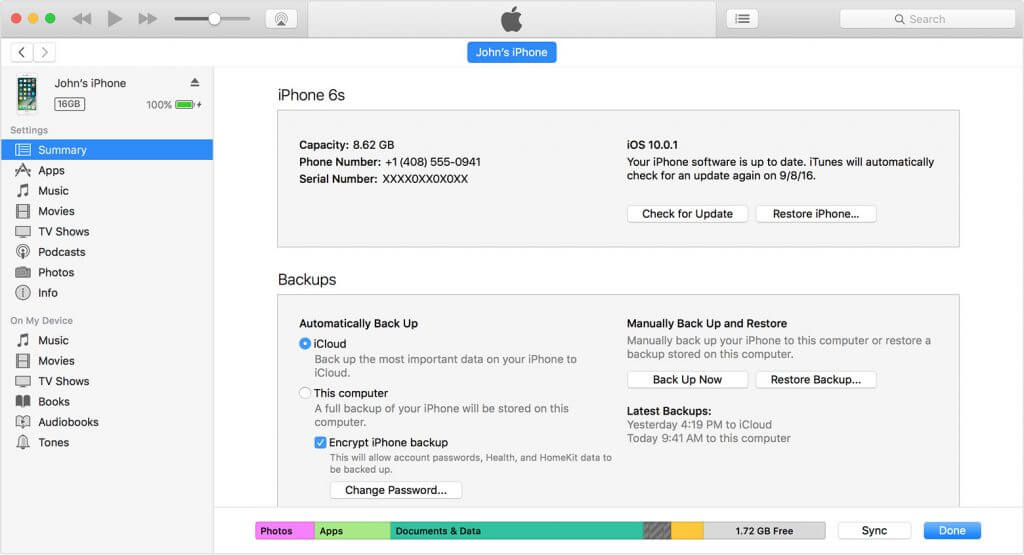
- اگر قصد دارید که از محتوا و اطلاعات اپلیکیشنهایی همچون Health و Activity یا اطلاعات مربوط به اپل واچی که با آیفونتان همگام سازی شده هم بکاپ تهیه شود باید تیک گزینه Encrypt iPhone Backup را بزنید.
- در نهایت کافیست که بر روی گزینه Backup Now کلیک کنید. با انتخاب این گزینه فرآیند بکاپ گرفتن از آیفون یا دستگاه آی او اسی متصل شده با کامپیوتر آغاز میشود.
منتظر بمانید تا برنامه آیتیونز مراحل مورد نیاز را طی کند. در این روش مدت زمانی که به منظور بکاپ گرفتن از آیفون شما صرف میشود با حجم اطلاعات دستگاه ارتباط مستقیمی دارد. پس از اینکه فرآیند بکاپ گیری از محتوای آیفونتان به پایان رسید، در نسخه ویندوزی برنامه آیتیونز به منوی Edit و سپس Devices مراجعه کنید. در این شرایط لیستی از فایلهای بکاپ تهیه شده توسط برنامه آیتیونز همراه با تاریخ و جزئیات دیگر آنها نمایش داده میشود. اگر از نسخه مک او اسی برنامه آیتیونز استفاده میکنید، برای دستیابی به این بخش باید وارد مسیر iTunes Preferences و سپس Devices شوید.
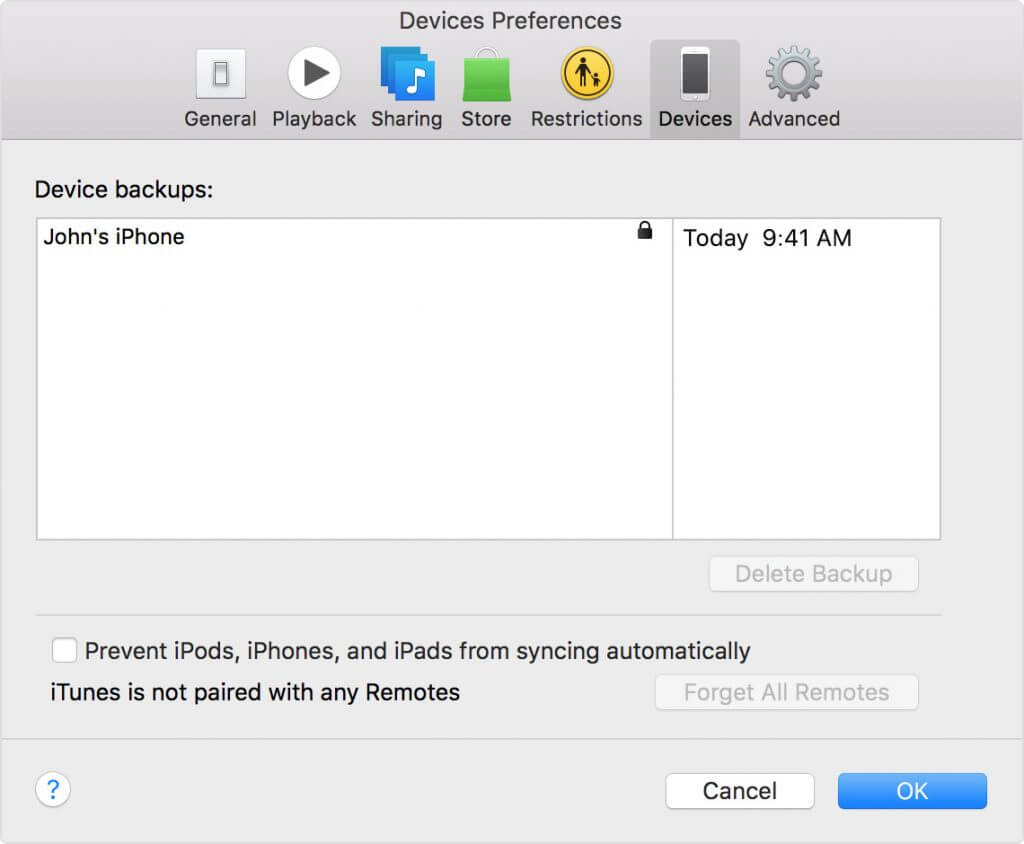
بیشتر بخوانید: تعمیرات آیفون 11
بکاپ گرفتن از آیفون با استفاده از سرویس آیکلود
روش دومی که با استفاده از آن میتوانید نسبت به بکاپ گرفتن از آیفون یا آیپد خود اقدام کنید با سرویس ذخیرهسازی ابری آیکلود اپل ارتباط دارد. برای استفاده از این سرویس باید در آیفون خود اپل آیدی را راهاندازی کرده باشید. در این شرایط حجم رایگانی معادل با 5 گیگابایت از فضای ابری آیکلود در اختیارتان قرار میگیرد و میتوانید از این فضا به منظور ذخیره فایل بکاپ آیفون خود استفاده کنید.
به طور کلی استفاده از آیکلود به منظور بکاپ گرفتن از آیفون در کشورمان چندان محبوبیت ندارد اما در سایر کشورهای دیگر استفاده از این روش به مراتب پرمخاطبتر و کاربردیتر از روش اتصال دستگاه به کامپیوتر واسط و اجرای برنامه آیتیونز محسوب میشود. دلیل عدم محبوبیت این روش در کشورمان این است که به منظور بکاپ گرفتن از محتوای دستگاه با استفاده از سرویس آیکلود نیاز است تا کاربر دستگاه خود را به شبکه اینترنت پر سرعتی متصل کند.
در واقع در این روش فایل بکاپ حاوی اطلاعات دستگاه در اکانت آیکلود کاربر آپلود میشوند و برای ریستور آن باید این اطلاعات دانلود شوند. کاملا مشخص است که این روش به وجود اینترنت پرسرعت وابسته است و در سمت مقابل منجر به مصرف حجم بسته اینترنتی شما میشود. با این حال اگر بنا به هر دلیلی قصد دارید که از سرویس آیکلود به منظور بکاپ گرفتن از آیفون خود استفاده کنید، کافیست که مراحل زیر را طی نمایید:
- ابتدا آیفون یا آیپد خود را به یک شبکه اینترنت مناسب متصل کنید.
- به بخش تنظیمات یا همان Settings آیفون خود مراجعه کنید.
- گزینه iCloud را انتخاب کنید.
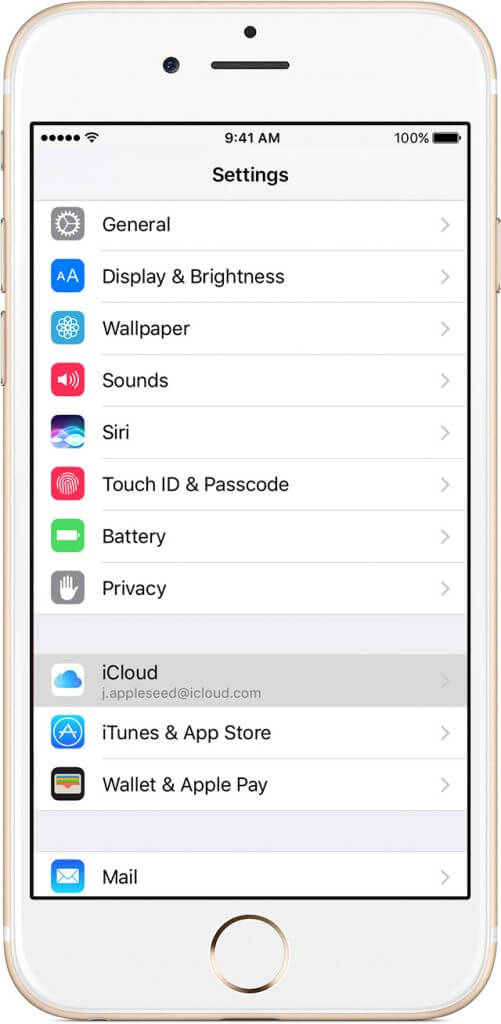
- در لیست گزینههای ارائه شده به سمت پایین حرکت کرده و گزینه Backup را انتخاب کنید.
- در این شرایط با صفحهای شبیه به تصویر زیر مواجه میشوید. مطمئن شوید که در این بخش گزینه iCloud Backup فعال باشد.
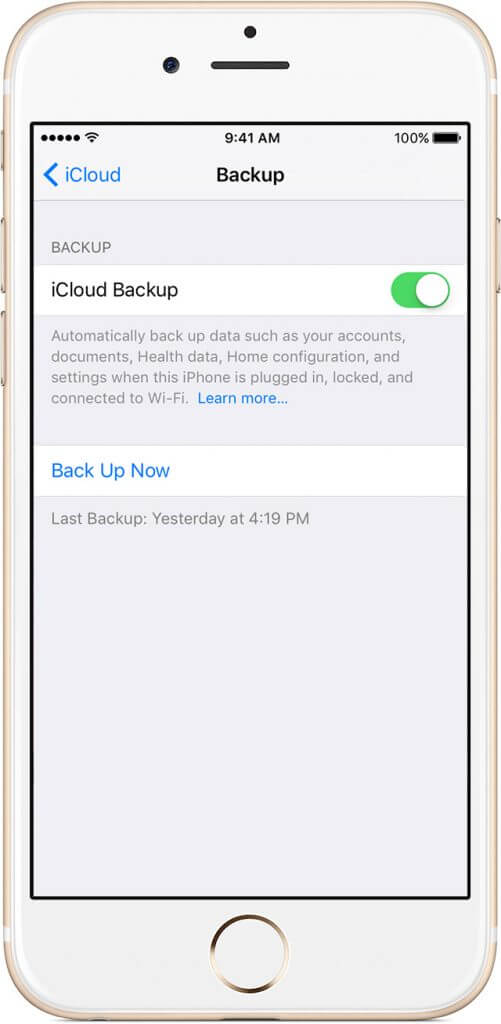
- حال گزینه با عنوان Back Up Now را لمس کنید. با انجام این مراحل بسیار ساده و بدون دردسر، فرآیند بکاپ گرفتن از محتوای دستگاه آی او اسی شما آغاز میشود.
در این روش سرعت تهیه فایل بکاپ ارتباط مستقیمی با حجم اطلاعات ذخیره شده در دستگاه و همچنین سرعت اینترنتی که دستگاه به آن متصل شده دارد. به منظور بررسی فایل بکاپ تهیه شده به مسیر زیر مراجعه کنید:
- وارد بخش تنظیمات یا همان Settings آیفون خود شوید.
- گزینه iCloud را انتخاب کنید.
- گزینه Storage و سپس Manage Storage را لمس نمایید.
- حال دستگاه مورد نظر خود را انتخاب و لیست بکاپهای تهیه شده از آن را به همراه جزئیات تکمیلی مشاهده کنید.

بیشتر بخوانید: نمایندگی apple
قابلیت بکاپ گرفتن اتوماتیک توسط سرویس آیکلود
در آیفونهای قابلیتی وجود دارد که از طریق آن به طور اتوماتیک و تحت شرایط خاصی دستگاه روزانه از محتوای خود در سرویس آیکلود فایل بکاپ تهیه میکند. به منظور استفاده از این قابلیت باید مراحل زیر را طی کنید:
- وارد بخش تنظیمات یا همان Settings آیفون خود شوید.
- گزینه iCloud و سپس Backup را انتخاب کنید.
- از فعال بودن گزینه iCloud Backup اطمینان حاصل کنید.
- آیفون خود را به منبع تغذیه یا همان شارژر متصل کنید.
- دستگاه را به یک شبکه وای فای مناسب متصل نمایید.
- از وجود فضای ذخیرهسازی اطلاعات کافی در اکانت آیکلود خود اطمینان حاصل کنید.
- صفحه نمایش آیفونتان را قفل کرده و آن را رها کنید.
تحت این شرایط، به طور اتوماتیک از محتوای آیفونتان در سرویس آیکلود فایل بکاپ تهیه میشود.
بیشتر بخوانید: گارانتی رسمی محصولات اپل
جمعبندی
همانطور که مشاهده کردید در این مقاله به آموزش نحوه بکاپ گرفتن از آیفون پرداختیم. هر دو روش بکاپ گیری از محتوای آیفون، آیپد و آیپاد تاچهای اپل در این مقاله شرح داده شده و نیم نگاهی هم به قابلیت بکاپ اتوماتیک آیفونها داشتیم. چنانچه در رابطه با هر یکم از بخشها و موارد شرح داده شده نیاز به توضیحات بیشتری داشتید، میتوانید از طریق شمارههای موجود با کارشناسان موبایل کمک تماس حاصل کرده و از آنها راهنمایی دقیقتری بخواهید.
بیشتر بخوانید:






















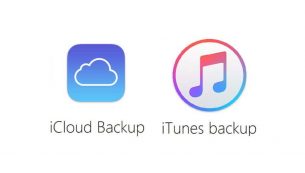

سلام
من رمز بک اپ رو فراموش کردم و الان میخوام با همون گوشی بک اپ جدید بگیرم و رمز جدید بزنم ولی نمیشه چون باید قبلی رو بزنم تا عوض شه چیکار باید کرد
سلام و عرض ادب
بنده روی لب تاپم نرم افزار آیتیونز رو دارم. حدود چند روزی هست که موبایل قبلیم رو که iphoneX بود رو فروختم و iphone11 خریدم.
ولی چند بار با گوشی جدید به ایتیومز متصل شدم تا Restore انجام بدم ولی با وجود اینکه چند بار از نقاط زمانی مختلف Backup روی حافظه لب تاپ، عمل بازیابی رو انجام میدم و با وجود گذشت چند دقیقه درست بعد از اتمام کار پیام error میده و در واقع اتفاقی نمیوفته!!! ممنون میشم راهنمایی بفرمایید.
نکته : اخیرا من نسخه جدید آیتیونز رو آپدیت کرده ام و بعد چند بار برای بازیابی تلاش کردم.
سلام
ی سوالی هس ک ذهنمو درگیر کرده خواستم بدونم اگر ایفون خودمو به ایتیونز لبتاپ خودم وصل کنم بک اپ و ریستور بکنم و برای بار دیگ ایفون خودمو به یک لبتاپ دیگ وصل کنم و با ایتیونز اون بک اپ و ریستور بکنم اطلاعات قدیمم پاک میشه یا روی همون قبلیا اضافه میشه
سلام ببخشید من گوشیم از دستم افتاد الان همش خاموش روشن میشه توی شارژ هم که میزنمش از ۹ درصد بیشتر نمیشه
باتریش خراب شد
با سلام
ببخشید برای بک آپ گرفتن حتما باید به وای فای وصل بود؟
یا با حجم های بسته ای هم میشه بک آپ گرفت
با تشکر